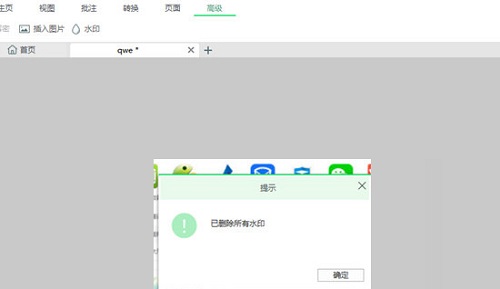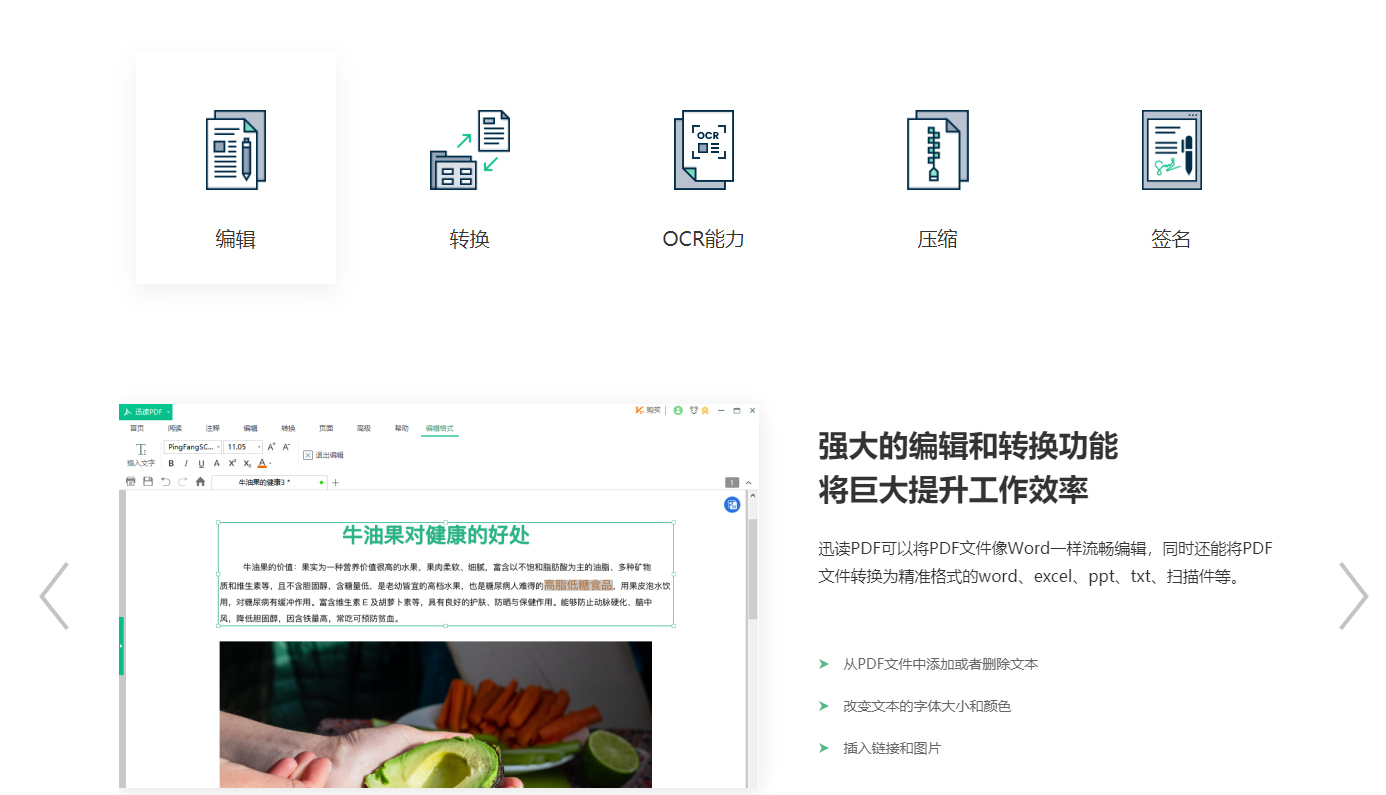迅读PDF大师是一款使用轻巧的PDF阅读工具。可以提供多种阅读模式,支持全屏、幻灯片模式;并且查找和目录功能使阅读更加精准。是集PDF编辑、PDF转换、PDF压缩、OCR技术、PDF注释、PDF签名等功能于一身的办公类软件。欢迎感兴趣的伙伴在系统部落下载。
软件功能
1、启动快,体积小
迅读PDF大师能在几秒内就能打开一张大张的pdf文件,而且内存极小,毫不拖累电脑。
2、多种阅读
提供多种阅读模式,全屏、缩略、日读、夜读、护眼模式、幻灯片模式,保护你的眼睛。
3、精确查找
能精确查找到使用过的PDF文件,还有目录功能使阅读更加精准。
4、兼容Adobe Reader格式
软件完全兼容Adobe Reader格式,还同时支持EPUB、MOBI等多种文档格式。
5、文件转化,得心应手
提供pdf转换功能,导出word、excel、 ppt等Office文件格式。
软件特色
1、支持批注功能。
2、更改文档图标,pdf文件一目了然。
3、支持书本阅读模式。
4、支持标签页tooltips显示。
5、解决处理XP系统system安装包黑边问题。
6、幻灯片和全屏增加右键菜单。
常见问题
问:迅读PDF大师怎么去水印?
答:为了防止自己的PDF文件被他人所盗用,可以使用迅读PDF大师来帮助你添加水印,小编默认大家已经打开了PDF文件,接着在上方的栏目中找到“高级”功能,选择其中的红框标注的“水印”选项,接着点击其中的“增加水印”选项,如下图所示:
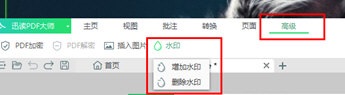
2、弹出添加水印的界面后,就可以在文本中输入想要添加的水印内容,大家可以根据自己的需要更改水印的大小、颜色、位置等内容,你可以在右边的预览框中看到最终呈现的水印效果,最后选择页面范围点击“确定”即可,如下图所示:
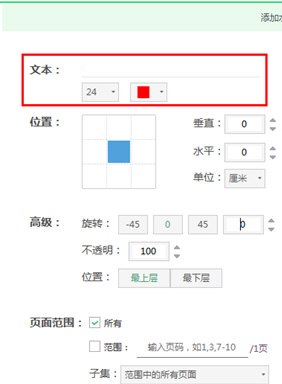
3、在确定后将会回到主界面,如果你觉得此水印出现的位置与内容不合你的口味,则可以重新点击“水印”,选择其中的“删除水印”选项,如下图所示:

4、弹出“已删除所有水印”的提示后,就可以将已添加的水印进行删除,如下图所示: